Перенесення форматів у Документах Google може заощадити вам багато часу і зробити ваш документ більш уніфікованим. У цьому покроковому посібнику ви дізнаєтеся, як легко перенести потрібний формат з одного фрагмента тексту в інший.
Основні висновки
- Ви можете легко перенести такі параметри форматування, як розмір шрифту, напівжирний і курсив, а також кольори.
- Функція "Перенести формат" знаходиться у верхньому рядку меню Документів Google і є дуже простою у використанні.
- Деякі параметри форматування, такі як міжрядковий інтервал або вирівнювання по центру, не переносяться.
Покрокові інструкції
По-перше, створіть документ в Google Документах і напишіть потрібний текст. Почніть з простого прикладу: напишіть своє ім'я і застосуйте різне форматування.
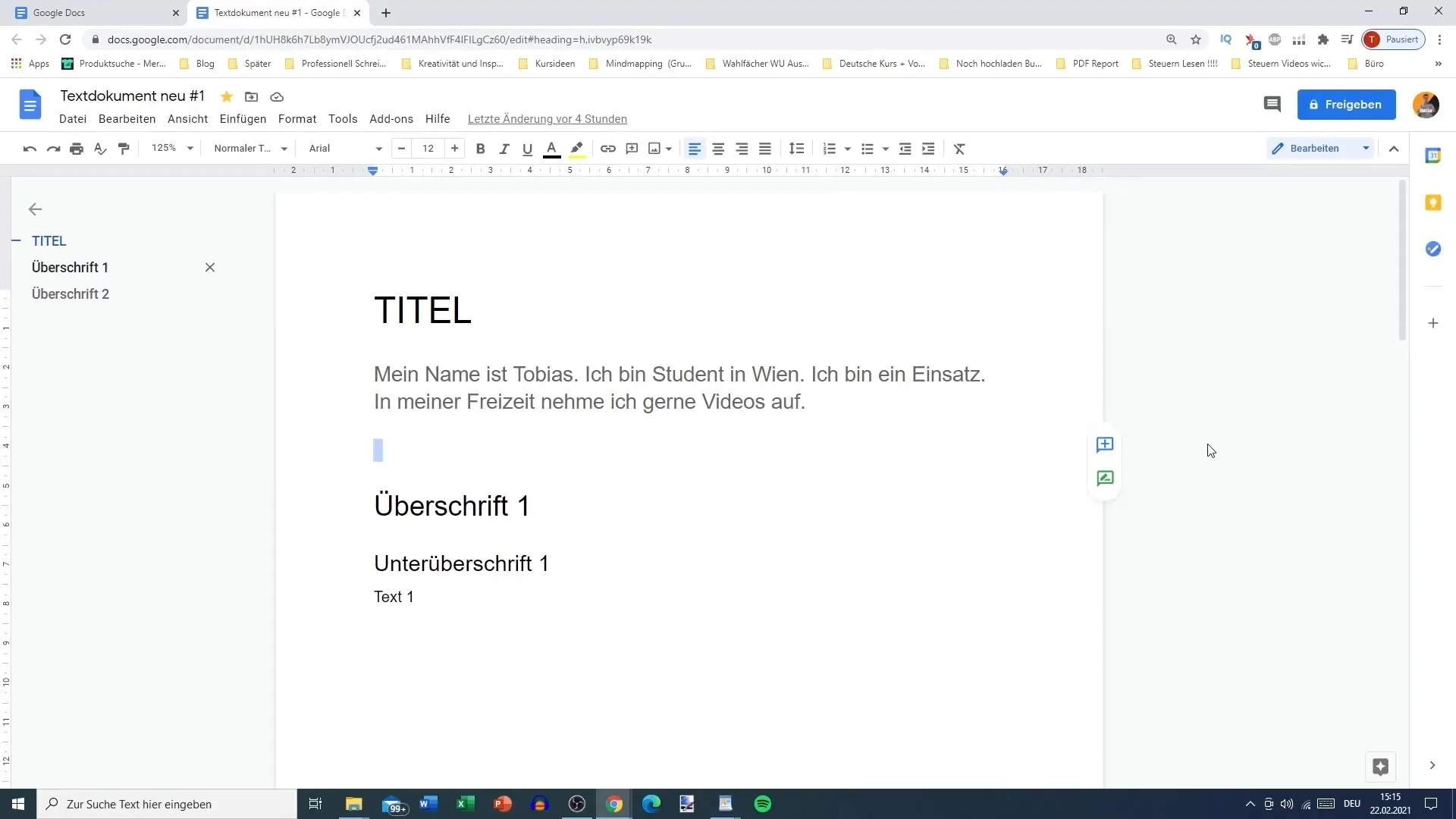
Відформатуйте своє ім'я, змінивши розмір шрифту. Наприклад, встановіть розмір шрифту 20.
Тепер зробіть текст напівжирним і підкресліть його. Ви також можете змінити колір шрифту, щоб виділити своє ім'я. Наприклад, виберіть червоний або інший привабливий колір для більшої видимості.
Після того, як ви застосували різні форматування, виділіть весь відформатований текст.
Щоб перенести формат, натисніть "Перенести формат" у верхньому рядку меню. Це п'ятий пункт поруч з перевіркою орфографії та граматики.
Тепер функція перенесення формату активна. Ви можете натиснути на відформатований фрагмент тексту, і форматування буде негайно застосовано до вибраного вами тексту.
Якщо ви хочете відформатувати кілька слів, виберіть усі потрібні слова. Інакше буде застосовано форматування лише окремого слова.
Перевага цього способу полягає в тому, що ви також можете працювати з безперервним текстом. Виділіть абзац, щоб застосувати форматування до всіх частин.
Припустимо, ви хочете відформатувати абзац курсивом і певним кольором. Замість того, щоб змінювати все вручну, ви можете просто скористатися функцією перенесення формату і зробити потрібний вибір.
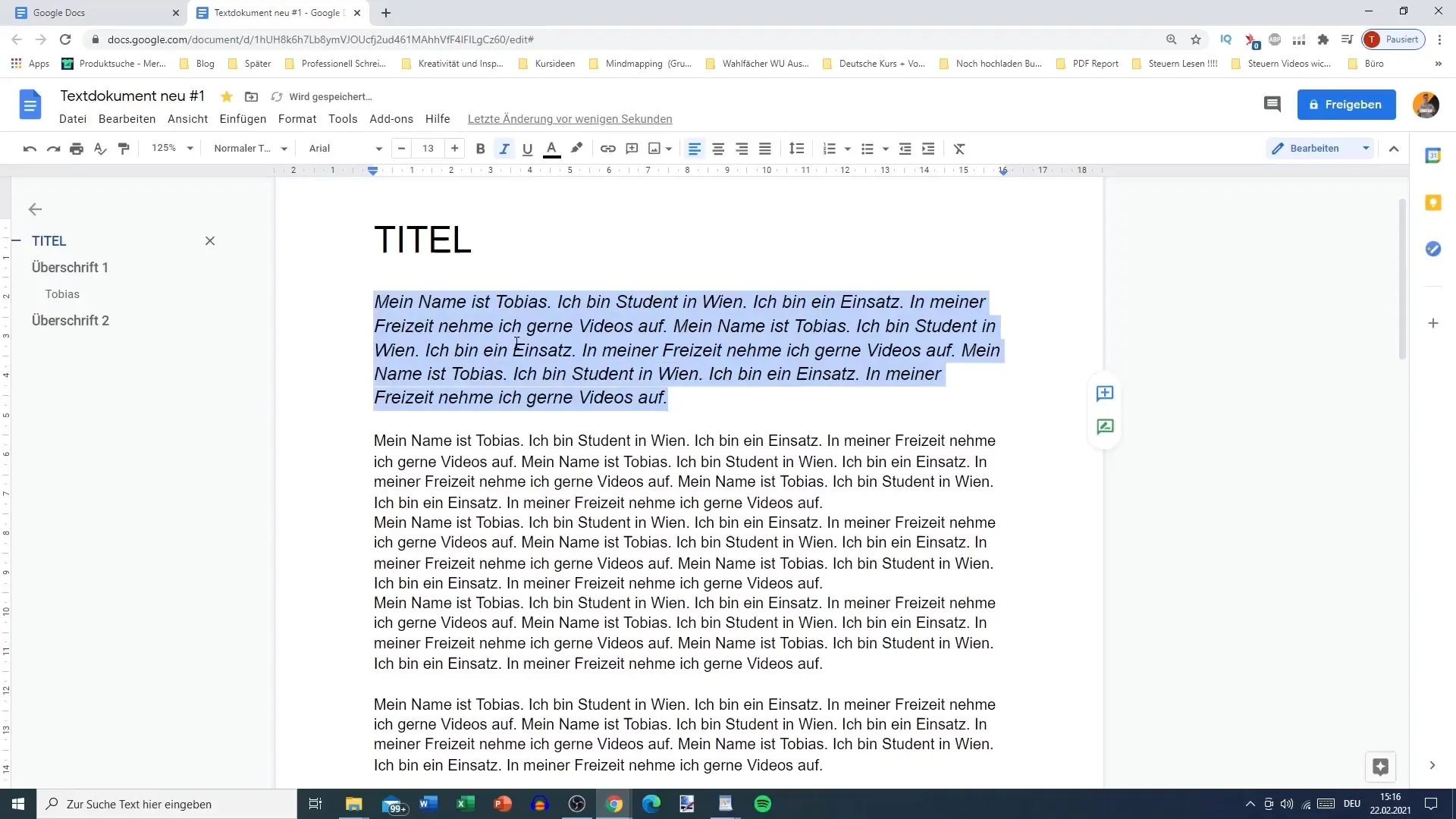
Зверніть увагу, що функція робить багато, але не всі елементи. Наприклад, вирівнювання по центру або висота рядка не переноситься з одного фрагмента тексту в інший.
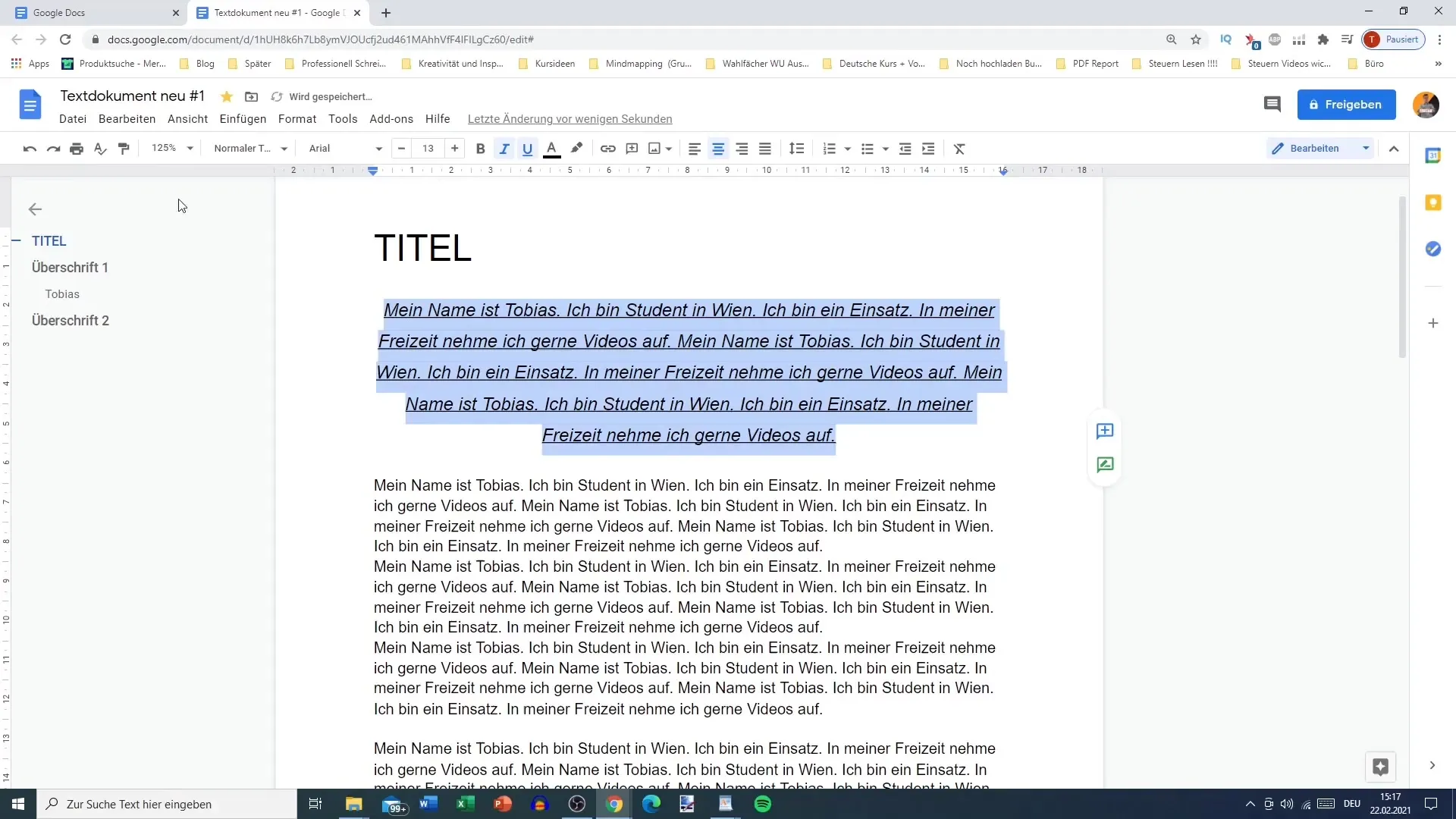
Підсумовуючи, можна сказати, що параметри перенесення формату дуже корисні для швидкого налаштування макета вашого документа. Можливо, спочатку це не обов'язково, але в довгостроковій перспективі це цінна функція для ефективної роботи.
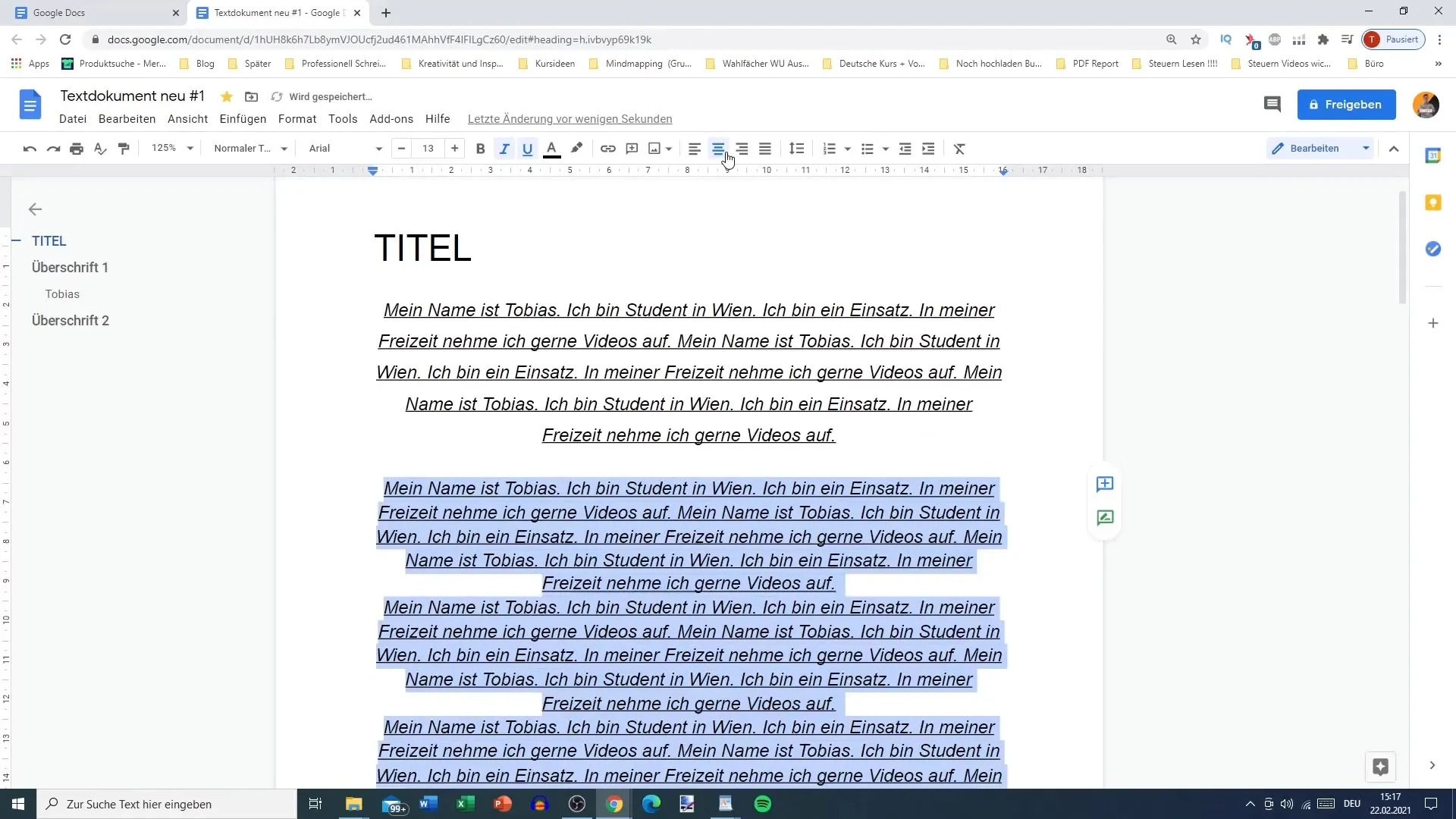
Якщо у вас виникнуть додаткові запитання, не соромтеся звертатися до нас.
Підсумок
У цьому посібнику ви дізналися, як швидко та ефективно перенести форматування в Документах Google. Виконавши кілька простих кроків, ви зможете забезпечити узгодженість у своїх документах і покращити їхню читабельність.
Найпоширеніші запитання
Яке форматування можна налаштувати за допомогою функції "Перенести формат"?Ви можете налаштувати розмір шрифту, кольори, напівжирний і курсив.
Чи переноситься вирівнювання по центру?Ні, вирівнювання по центру не переноситься.
Де знаходиться функція "Перенести формат"?Вона знаходиться у верхньому рядку меню в розділі "Формат".
Як можна відформатувати кілька слів одночасно?Просто виділіть всі потрібні слова перед тим, як вибрати "Перенести формат".
Чи переноситься висота рядка?Ні, висота рядка не переноситься при перенесенні формату.


